롤(리그 오브 레전드)에서 뱅가드 오류 VAN 128은 대부분의 플레이어가 경험하는 문제 중 하나로, 뱅가드 안티치트 시스템과 관련된 오류입니다. 이 오류는 소프트웨어의 설치 또는 업데이트 문제로 발생할 수 있습니다.
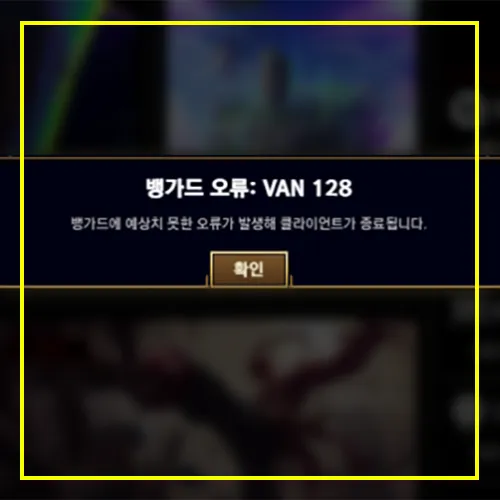
롤(리그 오브 레전드)에서 뱅가드 오류 VAN 128을 해결하는 데 필요한 몇 가지 단계를 아래에서 알아보도록 하겠습니다.
롤 뱅가드 오류 VAN 128 해결 방법
1. 뱅가드 삭제 및 재설치
- 뱅가드 프로그램 제거: 컨트롤 패널 또는 설정 메뉴를 통해 뱅가드 프로그램을 완전히 삭제합니다.
- 컴퓨터 재부팅: 프로그램 제거 후 시스템을 재부팅하여 모든 변경사항이 적용되도록 합니다.
- 뱅가드 재설치: 롤을 재실행하면 뱅가드가 자동으로 다시 설치됩니다. 설치 후에는 반드시 재부팅을 해야 합니다.
2. 시스템 파일 설정 변경
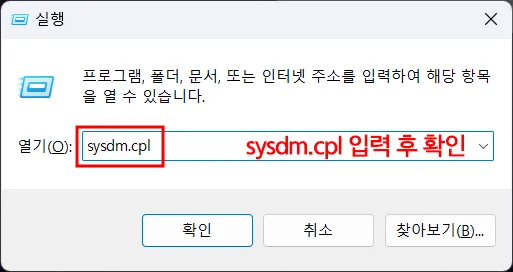
- 시작 설정 변경: Windows + R 키를 눌러 실행 창을 열고 sysdm.cpl을 입력합니다. 시스템 속성에서 고급 탭으로 이동하여 시작 및 복구 설정에서 ‘디버깅 정보 쓰기’ 옵션을 ‘없음’으로 설정합니다.
3. 명령 프롬프트를 통한 구성 변경
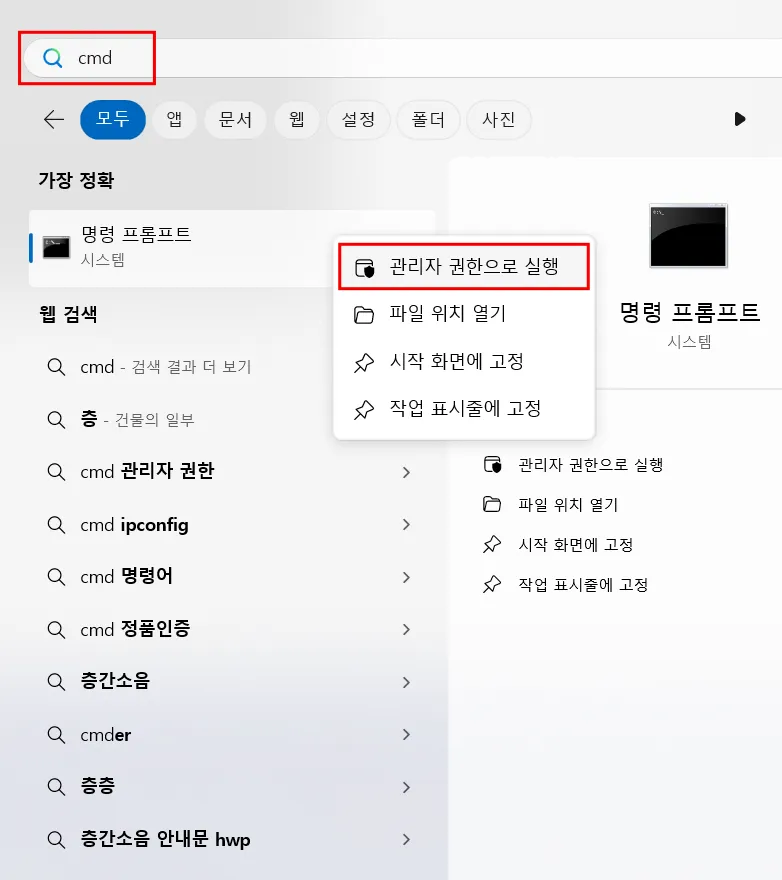
- 명령 프롬프트 실행: cmd를 검색하여 관리자 권한으로 실행합니다.
- BCDEdit 명령 실행: 다음 두 명령을 입력하여 부팅 구성 데이터를 수정합니다.
bcdedit /set TESTSIGNING off
bcdedit /set nointegritychecks OFF
4. 프로그램 및 기능에서의 설정 변경
- 제어판 접근: 제어판을 열고 프로그램 및 기능으로 이동합니다.
- CryptoPro Cloud CSP 수정: 목록에서 CryptoPro Cloud CSP를 찾아 선택하고, 호환성을 변경하여 이 구성 요소를 사용하지 않도록 설정합니다.
5. 추가 파일 관리
- 시스템 파일 이동: C:\Windows\System32\drivers 폴더에 접근하여 dam.sys, dump_stornvme.sys, dump_dumpstorport.sys 파일을 바탕 화면으로 이동시킵니다.
- 권한 변경 및 파일 관리: 이동된 파일에 대해 우클릭 후 보안 탭에서 모든 권한을 허용으로 수정합니다.
6. 시스템 재부팅 및 롤 재시작
- 모든 설정 변경 후, 시스템을 재부팅하고 롤을 다시 시작하여 문제가 해결되었는지 확인합니다.
마지막 조치
- 위의 방법으로 문제가 해결되지 않는 경우, 롤 자체를 삭제하고 전체적으로 다시 설치할 수 있습니다. 모든 설정과 파일을 초기 상태로 복원하여 문제를 해결할 수 있는 가장 극단적인 방법입니다.
단계를 통해 대부분의 경우 롤 뱅가드 오류 VAN 128을 해결할 수 있습니다. 문제가 지속되면 롤 고객 지원 팀에 문의하여 추가적인 도움을 받는 것도 좋은 방법입니다.
▼ 롤 뱅가드 오류 해결 방법 (롤 안 되는 분들 필수 확인)
롤 뱅가드 오류 VAN 128을 해결하기 위해 뱅가드 삭제 후 재설치, 시스템 파일 설정 변경, 명령 프롬프트를 통한 구성 변경 등을 수행할 수 있습니다.
정리하자면, 롤 뱅가드 오류 VAN 128은 여러 단계를 통해 대부분 해결할 수 있습니다. 이러한 방법으로도 문제가 해결되지 않으면 롤을 전체적으로 재설치하는 것도 고려해야 합니다.
자주 하는 질문
Q. 롤 뱅가드 오류 VAN 128을 해결하는 데 실패했다면?
롤 뱅가드 오류 VAN 128을 해결하는 데 실패했다면, 롤을 전체적으로 삭제하고 다시 설치하는 것이 마지막 수단입니다. 이 과정은 모든 설정과 파일을 초기 상태로 복원하여 문제를 해결할 수 있습니다. 또한, 롤 고객 지원 팀에 문의하여 추가적인 도움을 받는 것도 좋은 방법입니다.